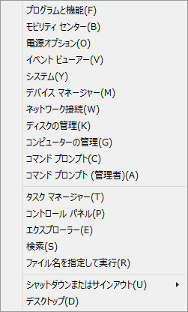
スタートボタンを右クリックすると表示されるメニュー。
Windows8.1ってさぁ…慣れてきましたよ。確かに最初は戸惑いばかりで設定の迷子になってたし、Metroの新しいスタート画面に並んだアプリとかも使いづらくって仕方のなかったのだけど。かといってフリーウェア等をインストールしてGUIパーツを大幅にカスタマイズしてWindows7もどきにするのもアレかなーと思ったので純正でどこまで譲歩できるかといった感じで使ってきてみた。で、話が戻るけど慣れてくるもんです。慣れとは怖いものですかね。
自分が実際に使ってみていじった点をここに適当にメモしておきます。足りない説明はググってもらうとしますが。まぁ、たわごとですし(おい)。
これでスタート画面はすっ飛ばしてデスクトップ画面で起動するようになります。左下にスタートボタンが見えているので、それは従来のスタートメニューの雰囲気に似ている「モノ」と考えます。スタートボタンを右クリックすると、従来のスタートメニューで登場していたメニューのうちWindows機能的なメニューが現れます。
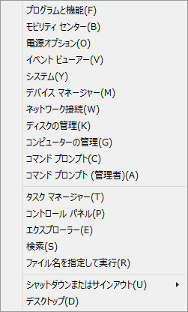
で、スタートボタンをクリックすると例のスタート画面が現れます。画面下の矢印ボタンを押すとアプリ画面と切り替わります。このスタート画面というのは従来のスタートメニューでいうと、最近使ったプログラムとか自分でドロップしたプログラムが並んでいる部分が画面いっぱいに広がっているモノ、だととらえます。アプリ画面は全てのプログラム…のメニューが画面いっぱいに広がっているモノです。
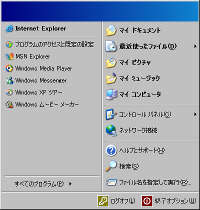
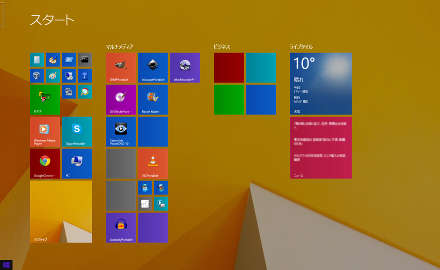
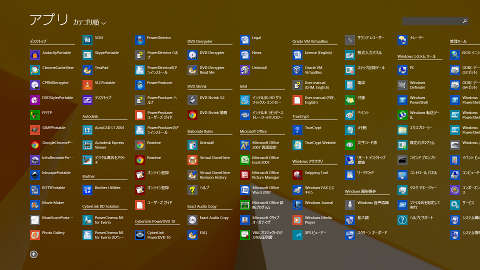
というわけで、標準のアプリを使う気がない人はスタート画面のアプリボタンはすべてスタート画面から消します!。あ、最初、自分はPCとデスクトップのみ残しました。お好みでアプリを使いたい人は適当にやって下さい。スタート画面から消してもアプリ画面に残っているので心配ないです。手順は次の通りです。
今の自分のはデスクトップとPCと天気とニュースのアプリだけは残してあります。天気とニュースはライブタイルということで、大きなタイルにしておくとスタート画面で内容がちょろっと表示されるので時々眺める分にはちょうどいいかも。
んで、アプリ画面からは、よく使うプログラムを右クリックしてスタート画面にピン止めします。そして同じように右クリックしてサイズの変更や、カスタマイズ状態でタイルをドラッグして自分の好みのレイアウトにします。あ、従来のプログラム(アプリ以外というか)はサイズは中と小しか選べませんからね。レイアウトをしているうちにドラッグする位置によってグループ分けができるのに気が付いたので、好みの問題ですが、自分は一番左によく使うアクセサリ的なプログラム、2番目に画像や動画編集などのソフト、3番目に仕事で使うソフト、4番目にライブタイルの天気とニュースを置いています。
インストーラーを使わずしてインストールしたプログラムは、プログラムファイルを右クリックして「スタートにピン止め」することでスタート画面に出すことができます。が、アプリ画面に出てくるとは限らないので、スタート画面からピン止めを外してしまった時にアプリ画面に現れない場合は、再度ピン止めするにはプログラムファイルを右クリックしてピン止めする必要があります。
外付けハードディスクが頻繁にスリープすると感じた時、長い時間使っているとBluetooth機器の反応がおかしい気がする、といった時に有効っぽいです。高速シャットダウンした後に起動するとすぐ電源が切れてシャットダウンに失敗していたらしいエラーイベントが残る、という症状があるのでハイブリッドスリープを止めてみたのですが関係なかったですね(泣)。
Bluetoothのマウスがよく切れたのでこのプロパティを変更していました。前述の設定も関係しているかもしれませんが…。。
アプリを起動してしまったときは、ALT+F4キーを押すと終了します。画面の上端をドラッグして画面下にドロップしても終了しますが、この方法だとタスクマネージャーに残っているので(単に最小化しただけ?)、気になる人は前述の方法で。
高速シャットダウンをやめるという設定がコントロールパネルの電源オプションあたりであります。高速シャットダウンだとスリープに近い動作をし、次回起動時にデバイスの認識をすっ飛ばすなどするらしいです。そのために認識が甘くなるといった不具合がでる可能性もあるわけで、そのために「高速シャットダウンはやめよう」と書いている記事を見ました。が、その設定画面にご丁寧に「再起動は影響を受けません。」と書いてあります。通常の使い方であれば、気になった時にだけ自分で再起動すればいいと思うのですがね。